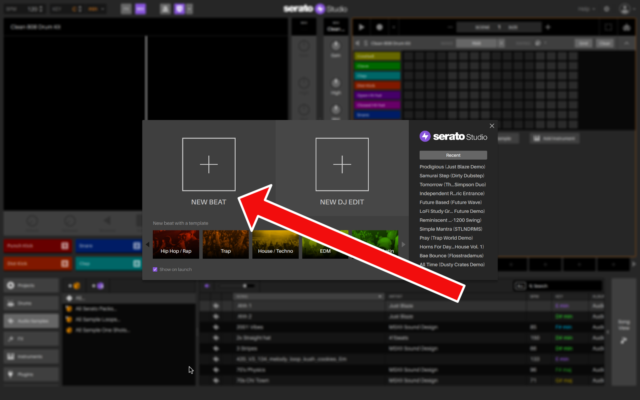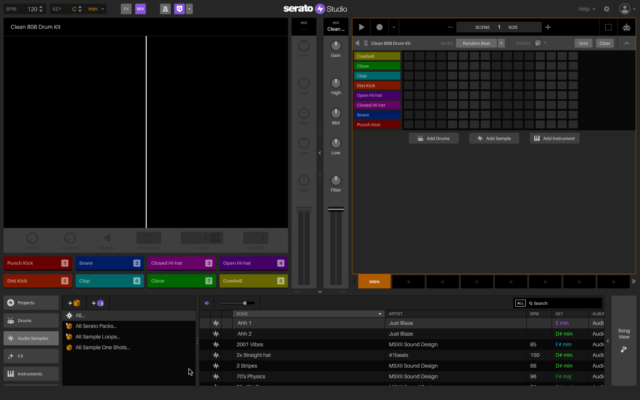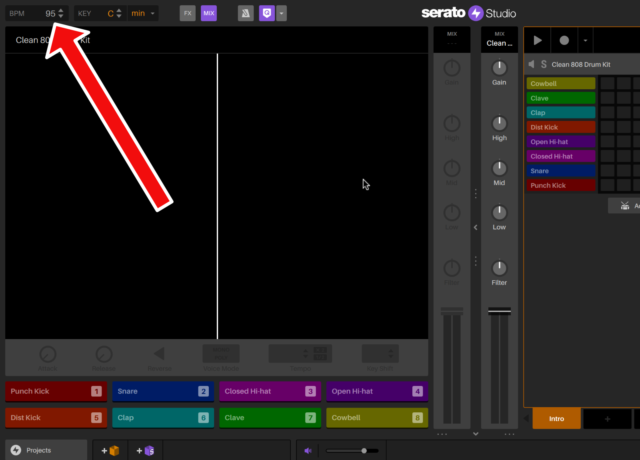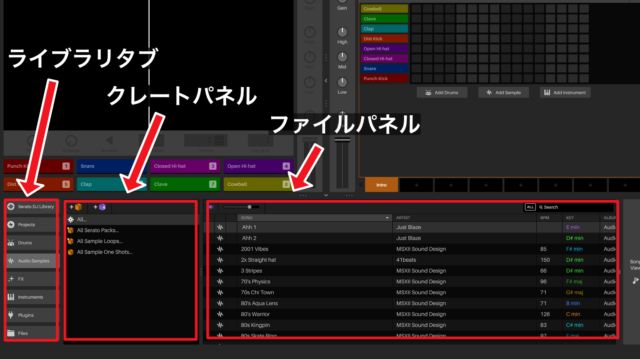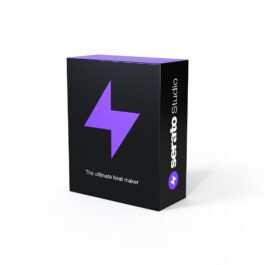前回はSerato Studioの概要をご紹介しました。
Serato Studioでビートメイクを始めるにあたり、まずは基礎的な設定をしたいと思います。
- Serato Studioの起動
- BPMを設定
- ライブラリの説明
Serato Studioの起動
Serato Studioを起動すると「New Beat」または「New DJ Edit」で開始するオプションが表示されます。
「New DJ Edit」はDJプレイ用に楽曲をエディットするためのオプションなので今回は使用せず、「New Beat」を選択しましょう。
New Beatの下にある「New beat with a template」からジャンルを選んでプロジェクトを開始することも可能です。(後から説明するMake Beats機能に選んだジャンルのドラムシーケンスパターンが選択されます。)
※Serato Studioのロゴの下の「Recent」は最近開いたプロジェクトが表示され、保存したプロジェクトを起動することができます。
「New Beat」で起動すると下の画像のようにメイン画面が起動します。
かなりシンプルなレイアウトで覚える項目も少ないので、初めての方でも簡単に使えるようになると思います。
BPMを設定
次にBPMを設定します。
DJをやっている方であればご存知だと思いますが、BPMとは「Beats Per Minute」の頭文字です。曲のテンポのことで、1分間に刻むビート(拍)の回数のことです。
例えば「BPM 120」の場合、1分間に120回のビート(拍)を刻むことになるので、60(秒)の倍の数となり、1秒間に2回のビート(拍)となります。
初心者の方はBPMをどのくらいにしたらよいかわからないかもしれないので、ざっくりジャンルごとのBPMを調べてみました。
しかし、それぞれの音楽ジャンルはクロスオーバーしていたり、半分または倍のスピードでリズムをとる曲なんかもあるので、あくまで参考程度に。
Hip Hop/Rap:85〜100 BPM
Trap:140〜170 BPM
House/Techno:115〜135 BPM
EDM:120〜130 BPM
Dancehall/Latin:100〜130 BPM
Dubstep:135〜145 BPM
Reggae/Dub:60〜90 BPM
R&B:60〜110 BPM
Drum&Bass:160〜180 BPM
Indie/Rock:110〜140 BPM
どのくらいのBPMにしたらよいか迷っても、制作の途中で変更すればよいのでサクッと決めましょう。迷う時間は無駄です。
BPMを設定します。
設定する場所は画面上のヘッダーバーの一番左にあります。
上下の三角マークをクリックして現在のBPMを早くしたり遅くしたり、数字をダブルクリックして直接数字を入力することもでします。
ライブラリの説明
実際にビートメイクを始める前に、ライブラリの説明を簡単にしておこうと思います。
メイン画面の下部はライブラリ画面になっていて左から「ライブラリタブ」「クレートパネル」「ファイルパネル」が並んでいます。
検索したいカテゴリをライブラリタブで選び、クレートを選択し、ファイルパネルに表示させることができます。
以下はライブラリタブの説明です。
Serato DJ Library
Serato DJのライブラリが表示されます。Serato Studio内でSerato DJライブラリに加えられた変更は、Serato DJに反映されます。逆に、Serato DJソフトウェアの変更は、Serato StudioにロードされたSerato DJライブラリに影響します。
Project(プロジェクト)
プロジェクトとはSerato Studioにサウンドパックとして付属するプロジェクトファイル、または自分が作成した楽曲単位のプロジェクトのことです。
Drums(ドラム)
ドラムデッキで使用するためのライブラリです。ドラムのワンショットサンプルやドラムキットがファイルパネルに表示されます。ドラムタブのクレートパネルには、デフォルトで2つのクレートがあり、ワンショットサンプルまたはドラムキット全体をすばやく検索できます。
ワンショットサンプル:キックやスネア、ハイハットなどの単発のオーディオサンプル
ドラムキット:それぞれのドラムオーディオサンプル8つをまとめたファイル
Audio Samples(オーディオサンプル)
クオリティの高いループサンプルや、ドラムループのオーディオサンプルです。ループでそのままの使用はもちろん、サンプリングで一部分のみ使用など可能なファイルです。
FX(エフェクト)
Serato Studioに付属するエフェクトです。音作り用のフィルターや、音圧を調整するためのコンプレッサー、空間系のリバーブやディレイなど基本的なものからサイドチェーン※1 専用のエフェクトまで付属します。
※1 サイドチェーンとは主にベース音とキック音の低い音の帯域かぶりによる不協和音を防ぐために”キックが鳴っている瞬間だけベースの音量を下げる”といった使い方や、EDMなどの主に4つ打ちなどにみられる積極的な音作りでも使用されます。
Instruments(インストゥルメント)
ソフトウェア音源です。ピアノ、ギター、ベース、リード音などを自由に演奏することができます。Play In Keyの機能を有効にすると、音楽理論がわからない方でも直感的に演奏が行える音源のライブラリです。
PlugIn(プラグイン)
サードパーティー(Serato以外のメーカー)製のVSTまたはAUプラグインのライブラリです。インストゥルメントとエフェクトはクレートタブで分かれており、どちらかのみをファイルタブに表示させることが可能です。
Files(ファイル)
コンピューターの内部ドライブと外部ドライブ上のさまざまなファイルの場所を表示します。コンピューター内の音楽やサンプルを検索し、プロジェクトへのインポートが可能です。
それぞれのライブラリタブのクレートは自分で新規に作成することができます。ファイルの検索時に時間がかかるとクリエイティビティを保ったまま作業することが難しくなってしまいますので、慣れてきたらよく使うファイルをわかりやすくクレート分けしておくことをおすすめします。

今回はビートメイクを始めるまでの簡単な準備だけとなりましたが、次回はビートメイクの第一歩として、ドラムパターンの作成を行いたいと思います。